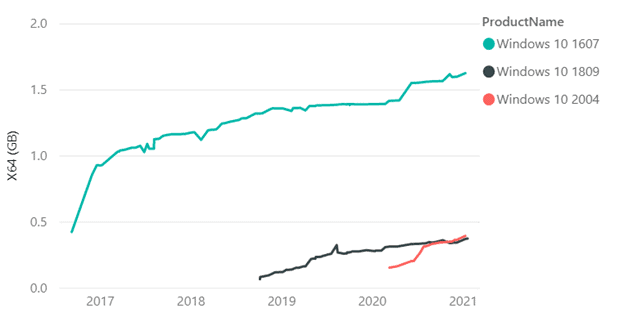Tips om hur du installerar Windows 10 kumulativa uppdateringar snabbare
3 min. läsa
Uppdaterad den
Läs vår informationssida för att ta reda på hur du kan hjälpa MSPoweruser upprätthålla redaktionen Läs mer

Månatliga kumulativa uppdateringar av Windows 10 kan vara en förödelse för många användare som använder sina datorer intensivt. I ett blogginlägg förklarade Microsoft vad slutanvändare och administratörer kan göra för att få dem att installera snabbare.
Microsoft noterar att ju äldre din version av Windows 10 är, desto större blir den kumulativa uppdateringen, eftersom den skulle ha samlat på sig uppdateringar över tiden. Detta betyder till exempel att den kumulativa uppdateringen för Windows 10 1607 är mer än 1.5 GB medan den för Windows 10 2004 är mindre än 0.5 GB.
Det är därför klokt att ha en så uppdaterad version av operativsystemet som möjligt.
Dessutom har Windows 10 version 1809 och högre ny teknik som minskar storleken på uppdateringar avsevärt, medan Windows 10 1903 bygger på det avsevärt genom att endast skicka hash för filer om binären har varit oförändrad av uppdateringen.
Microsoft rekommenderar en SSD för upp till 6 gånger snabbare installation, och anteckningar än om du har en snabb SSD kommer en snabbare CPU att låta dig installera uppdateringar ännu snabbare. Dessutom skulle det ha en enda antivirusprocess som skulle bromsa installationsprocessen minst.
Se Microsofts fullständiga råd nedan:
Bästa metoder för att förbättra installationstiden
- Om möjligt, uppgradera till Windows 10, version 1809 eller senare. Version 1809 erbjuder tekniska förbättringar som minskar storleken på uppdateringarna och är mer effektiva att installera. Till exempel var LCU för Windows 10, version 1607 1.2 GB i storlek ett år efter RTM medan LCU i version 1809 var 310 MB (0.3 GB) ett år efter RTM.
- Hårdvaruoptimeringar:
- Kör Windows och uppdateringsprocessen på snabba SSD-enheter (se till att Windows-partitionen finns på SSD) istället för hårddisken genom att placera Windows-enheten i SSD. Under interna tester har vi sett en minskning av installationstiden med upp till 6 gånger från SSD jämfört med hårddisk.
- För system med SSD (snabbare än 3 k IOPS) är CPU-klockhastighet flaskhalsen och CPU-uppgraderingar kan göra skillnad.
- Antivirus (eller valfri filsystemfilterdrivrutin): Se till att du bara kör en enda antivirus- eller filsystemfilterdrivrutin. Kör både en 3:ard party-antivirus och Microsoft Defender kan sakta ner uppdateringsprocessen. Server 2016 aktiverar Defender som standard, så om du installerar ett annat antivirusprogram, kom ihåg att inaktivera Defender. De fltmc.exe-kommandot är en användbar defragmentera verktyget för att se den pågående uppsättningen filterdrivrutiner. Du kan också kolla in rekommendationer för virussökning för Enterprise-datorer som kör version som stöds för närvarande ... för att lära dig vilka filer som ska exkluderas i virussökningsverktyg.
- För administratörer, kontrollera att din miljö är redo att tillämpa uppdateringar genom att kolla in Cluster-Aware uppdateringskrav och bästa praxis.
Läs mer om förbättringar av kumulativ uppdatering hos Microsoft här..